Kommandotolken: 5 snabba knep för att fixa Windows ⚡🖥️
Jag kan inte minnas en enda månad som jag har använt Windows utan att stöta på problem. När något går fel vänder jag mig till det inbyggda Windows-verktyget: Kommandotolken. Det kan verka skrämmande till en början, men när man väl fått kläm på det blir det en kraftfull allierad vid felsökning.
1. Reparera korrupta systemfiler
När min dator börjar krascha och den fruktade blåskärmen (BSOD), blir långsam eller uppvisar konstigt beteende, är det första jag gör att kontrollera om det finns skadade systemfiler. Som tur är gör kommandotolken den här processen enkel. Jag öppnar konsolen och skriver sfc /scannow, som automatiskt skannar och reparerar skadade filer eller saknas i systemet.
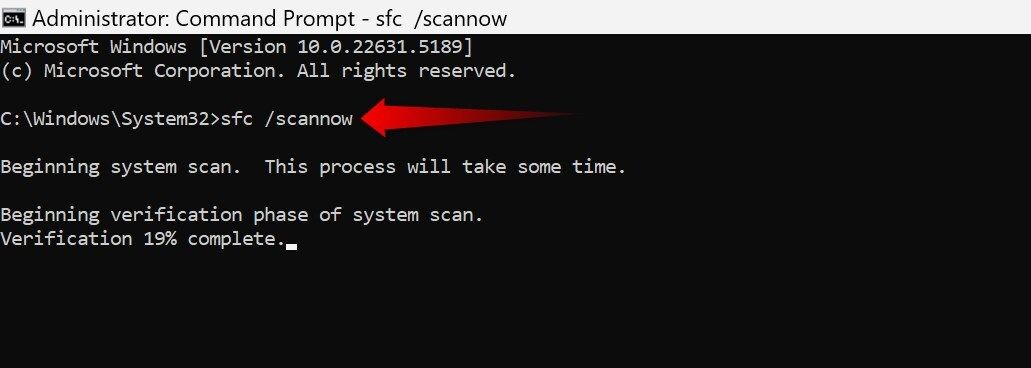
När det är klart genereras en rapport som beskriver de fel som hittats och om de har reparerats. Om problemet kvarstår kan du använda DISM-verktyget för att reparera Windows-avbildningen genom att skriva DISM /Online /Cleanup-Image /RestoreHealthSedan upprepar jag sfc /scannow, och detta löser oftast problemet.
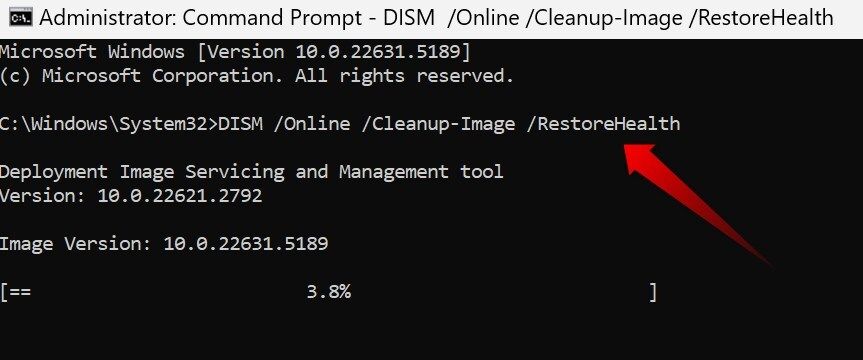
Dessa kommandon är mina vanligaste sätt att felsöka de flesta operativsystemproblem med kommandotolken.
2. Felsökning av problem med nätverksanslutning
Vi har alla upplevt internetavbrott precis när vi behöver det som mest. Oavsett om Wi-Fi-nätverket försvinner, signalen är långsam eller anslutningen försvinner helt, innan jag skyller på min leverantör, kör jag några viktiga kontroller från kommandotolken för att utesluta lokala problem.
Dessa kommandon är vanligtvis mina första steg:
- ipconfig /release och ipconfig /förnyaSläpp den nuvarande IP-adressen och begär en ny från routern.
- ipconfig /flushdnsRensa upp skadade eller föråldrade DNS-poster för att få nya poster.
- netsh int ip-återställningÅterställer TCP/IP-stacken till sitt ursprungliga tillstånd. Jag använder detta bara som en sista utväg.
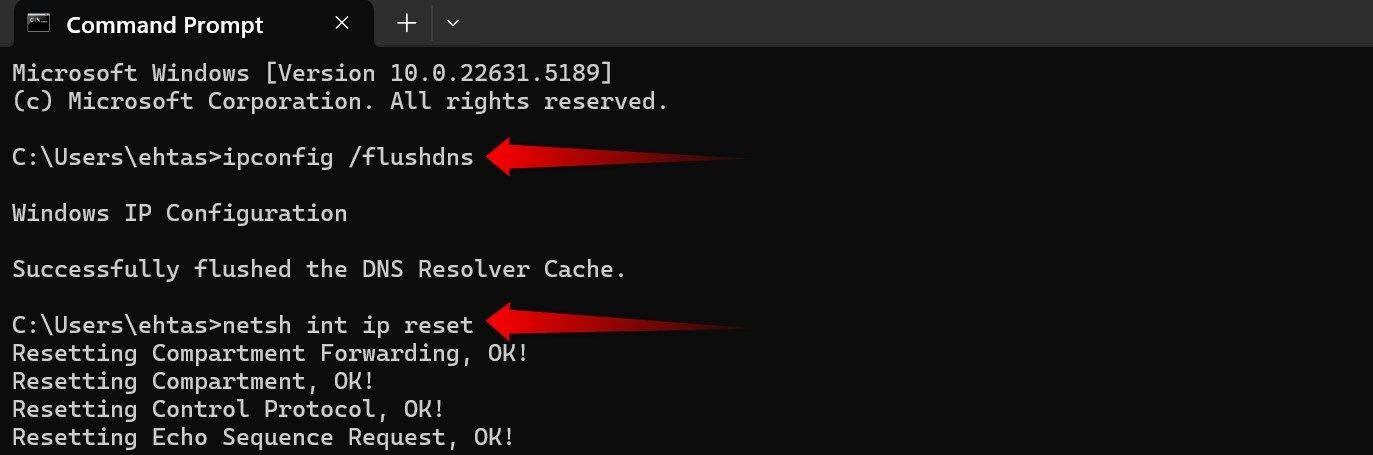
Dessa grundläggande kommandon löser vanligtvis de flesta anslutningsproblem. För mer djupgående analys finns det avancerade kommandon som kan hjälpa dig att diagnostisera ditt nätverk mer i detalj.
Relaterade
Fungerar inte internet? 10 felsökningstips
Slutade ditt internet plötsligt att fungera? Så här åtgärdar du det.
3. Undersök och diagnostisera hårddiskfel
Windows har verktyget Kontrollera disk, vilket är en del av min regelbundna underhållsrutin. Den här skanningen upptäcker skadade filer, dåliga sektorer och filsystemfel som, om de ignoreras, kan orsaka frysningar eller korruption.
För att använda den öppnar jag kommandotolken och skriver chkdsk C: /f /rVar C: är enheten som ska kontrolleras, /F fixa buggar och /r lokaliserar dåliga sektorer och återställer läsbar data.
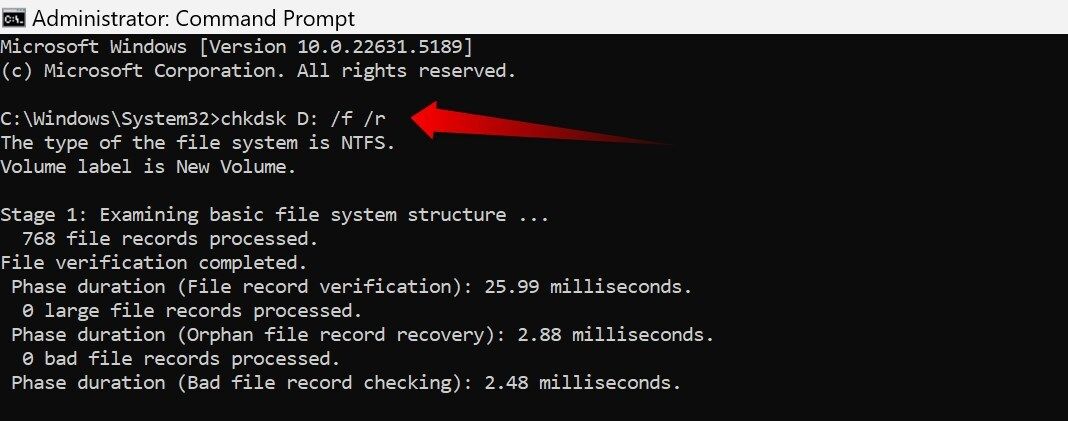
Om du märker frekventa fel, anställning wmic-diskenhet hämta status för att bedöma diskens tillstånd. Ett resultat som är "OK" indikerar en bra disk, men "Föregående fel" eller "Okänt" indikerar ett möjligt fel. I så fall säkerhetskopierar jag alltid mina viktiga data omedelbart.
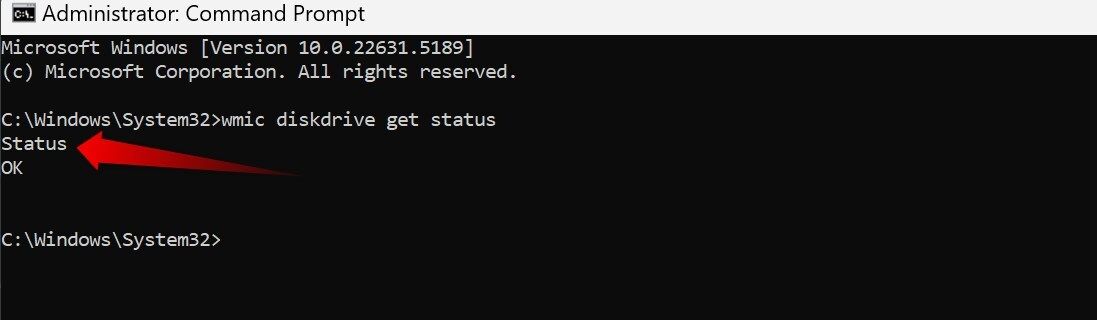
4. Tvinga stängning av icke-responsiva appar
När ett program fryser är det första du ska göra att öppna Aktivitetshanteraren. Om det inte svarar använder du kommandot taskkill från kommandotolken, som avslutar svåra processer.
För att stänga en specifik app, skriv taskkill /IM processnamn.exe /FTill exempel, för att stänga Anteckningar: taskkill /IM notepad.exe /FHär, /IM anger namnet på bilden/processen och /F tvångsstängning.
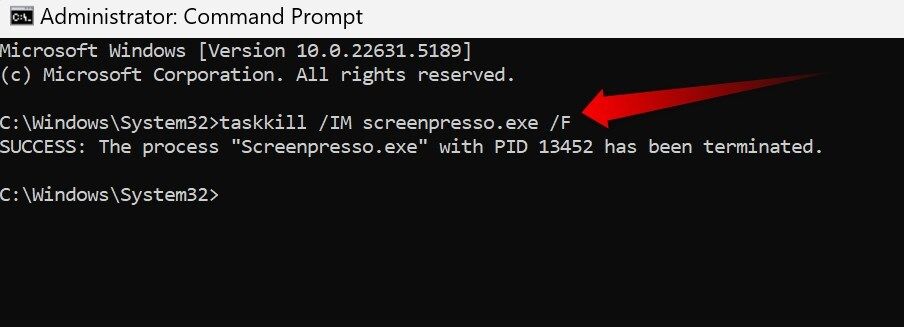
Du kan också stänga flera processer samtidigt genom att separera dem med fler etiketter. /IMTill exempel: taskkill /IM app1.exe /IM app2.exe /FLägg bara till de korrekta namnen.
5. Felsök Microsoft Store och appar
Jag använder flera appar från Microsoft Store, men ibland slutar de fungera, uppdateras inte eller så kraschar själva butiken. När detta händer är det oftast en snabb lösning att rensa cachen.
Öppna kommandotolken och skriv wsreset.exeEtt svart fönster visas i några sekunder, och sedan öppnas butiken automatiskt, redo att användas.
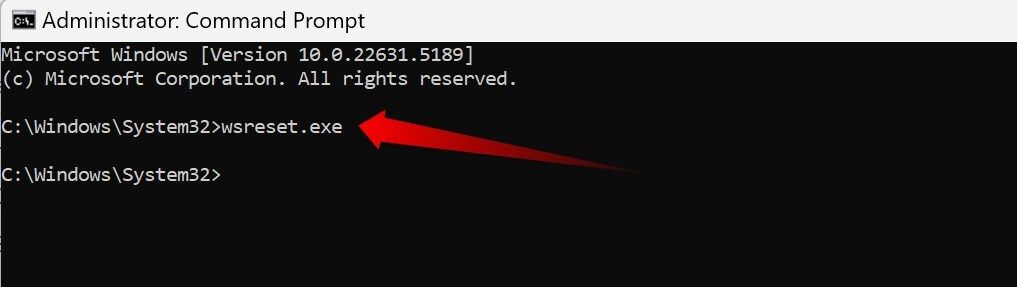
Om problemet kvarstår kan du också installera om eller omregistrera Microsoft Store-appar för alla användare för att lösa kvarstående problem.
Kommandotolken är inte en föråldrad kvarleva; jag använder den fortfarande dagligen för att felsöka Windows-problem. Nu när du vet hur du löser problem utan komplicerade gränssnitt, nästa gång din dator kraschar, prova det här kraftfulla svarta fönstret! 🚀💻




















